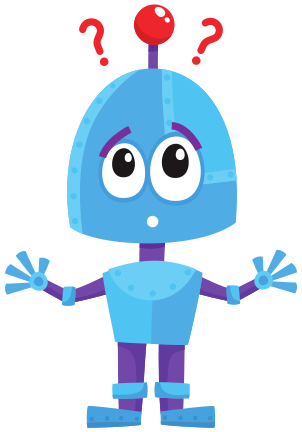Start to Scratch
Alle begin is moeilijk, maar je zal zien dat je op het einde van deze eerste Codeklas al heel wat blokjes hebt leren kennen!
Je leert:
- hoe je een sprite kan laten bewegen
- een sprite iets te laten zeggen
- een sprite een geluid te laten maken
- een actie te herhalen
- een achtergrond uit de Scratch-bibliotheek invoegen als speelveld
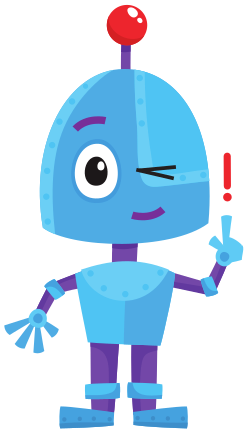
Je kan aan de slag gaan met Scratch zonder een account aan te maken. Wil je je projecten bewaren en delen met anderen? Dan maak je best wel een account aan. Je hebt drie mogelijkheden:
Heb je nog geen account en moet je zelf een account aanmaken? Klik dan op de onderstaande knop en volg de stapjes.
Zorgde jouw coach voor een account? Klik dan op de onderstaande knop en meld je aan met de gebruikersnaam en het wachtwoord die je van hem/haar krijgt.
Heb je zelf al een account gemaakt? Klik op de onderstaande knop en meld je aan.
ORIËNTEREN
Bekijk het voorbeeld en denk na over de volgende vragen:
- Wat moet ik doen?
- Wat zijn de doelen?
- Wat zijn de verwachtingen?
- Wat kan ik al?
- Wat moet ik nog ontdekken?
Bekijk de stapjes bij 'uitvoeren'. Beantwoord nadien de volgende vragen:
- Welke stappen moet ik volgen?
- Welke stappen mag ik volgen?
- Hoeveel tijd heb ik nodig?
- Welke hulpmiddelen heb ik nodig?
VOORBEREIDEN
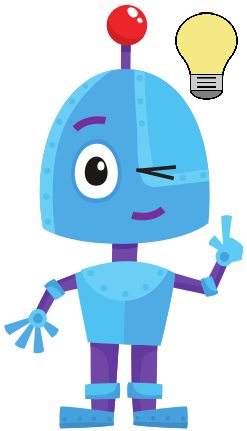
UITVOEREN
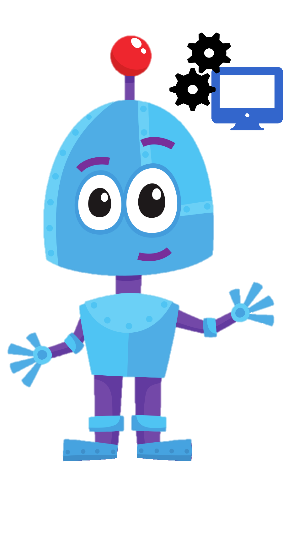
Voer de stappen één voor één uit. Weet je even niet meer hoe het moet? Bekijk de hints of download de oplossing.
STAP 1
STAP 2
STAP 3
STAP 4
STAP 5
STAP 6
STAP 7
Experimenteer met volgende blokken om je kat een betere dansstijl aan te leren.
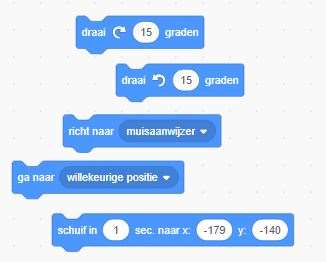
Blik terug op het project dat je net maakte. Stel jezelf de volgende vragen:
- Werkt het programma zoals ik had verwacht? Waarom wel/niet?
- Wat werkt goed?
- Wat werkt minder goed?
- Hoe kan ik het anders aanpakken?
REFLECTEREN
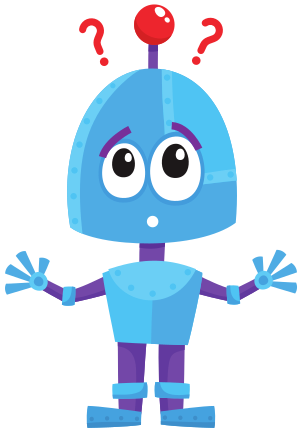
Download
Klik op de onderstaande link om een voorbeeldoplossing te downloaden.
Laad het project op in de Scratch-omgeving. Klik op de onderstaande knop en volg de stappen.